Wie können iPhone Backups wiederhergestellt werden, wenn der Speicherplatz nicht genügt?
Oct 15, 2025 • Filed to: Datensicherung zwischen Telefon & PC • Proven solutions
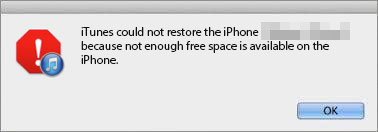
- Teil 1: Überprüfen Sie den tatsächlichen iPhone-Speicherplatz
- Teil 2: Flexible und einfache Lösung - Selektive Wiederherstellung eines iTunes-Backups
- Teil 3: iPhone mit nicht ausreichend Speicherplatz durch Aktualisierung der iTunes- und iOS-Version reparieren
- Teil 4: iPhone mit nicht ausreichen Speicherplatz durch Überprüfen der Sicherheitseinstellungen reparieren
- Teil 5: Fazit zur Reparatur eines iPhones mit nicht ausreichend Speicherplatz für die Wiederherstellung
Teil 1: Überprüfen Sie den tatsächlichen iPhone-Speicherplatz
Wenn Ihr iPhone nicht über ausreichen freien Speicherplatz verfügt, sollten Sie zuerst den Speicher Ihres iPhones überprüfen, denn Sie müssen wissen, ob für die Wiederherstellung tatsächlich nicht genug Speicherplatz vorhanden ist und Sie müssen überprüfen, ob Ihre Methode das Problem wirklich lösen konnte.
Gehen Sie einfach zu Einstellungen > Allgemein > Nutzung , um zu sehen, wie viel Speicherplatz auf Ihrem iOS-Gerät verfügbar ist.
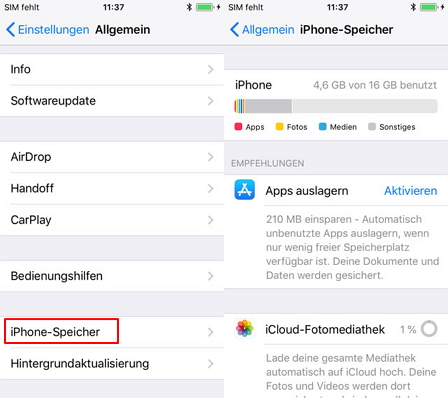
Wenn Sie nicht genug freien Speicherplatz auf Ihrem iPhone haben, können Sie manuell den Cache auf dem iPhone zu leeren oder einige ungenutzte Fotos löschen. Wenn Sie jedoch nach dem Löschen von Inhalten immer noch nicht genügend Speicherplatz zur Verfügung haben, können Sie die folgenden Methoden ausprobieren, um dieses Problem zu lösen.
Teil 2: Flexible und einfache Lösung - Selektive Wiederherstellung eines iTunes-Backups
Wenn Sie mit iTunes Ihr Gerät wiederherstellen, werden alle ursprünglichen Daten auf Ihrem Gerät gelöscht und überschrieben. Dieser Vorgang ist eine vollständige Wiederherstellung, denn mit iTunes können Sie Ihre Daten nicht selektiv wiederherstellen. Zum Glück gibt es ein einfach zu verwendendes Programm namens Dr.Fone - Telefon-Backup (iOS), mit dem Sie Ihre iTunes-Backupdaten selektiv auf Ihrem Gerät wiederherstellen können. Sie müssen nicht alle Daten auf Ihrem Gerät wiederherstellen, denn Sie haben nicht genug freien Speicherplatz auf Ihrem iPhone. Tatsächlich wollen die meisten Nutzer nur bestimmte Daten wiederherstellen. Mit dieser Software können Sie ganz einfach auswählen, was Sie wiederherstellen möchten und können so gleichzeitig Zeit sparen.

Dr.Fone - Telefon-Backup (iOS)
- Ihr iPhone/iPad auf dem Computer mit 1 Klick zu sichern.
- Stellen Sie Ihre iCloud/iTunes-Backups selektiv auf dem iPhone/iPad wieder her.
- Kein Datenverlust auf Geräten während der Übertragung, Sicherung und Wiederherstellung.
- Schauen Sie sich die Backup-Daten an und exportieren Sie einzelne Daten.
- Vollständig kompatibel mit allen iOS-Modellen und der aktuellen iOS-Version.

Schritte zur selektiven Wiederherstellung eines iTunes-Backups
Schritt 1. Verbinden Sie nach dem Start von Dr.Fone Ihr iPhone über ein USB-Kabel mit dem Computer und klicken Sie auf „Telefon-Backup“. Dann wählen Sie „Wiederherstellen“ im unten angezeigten Fenster.
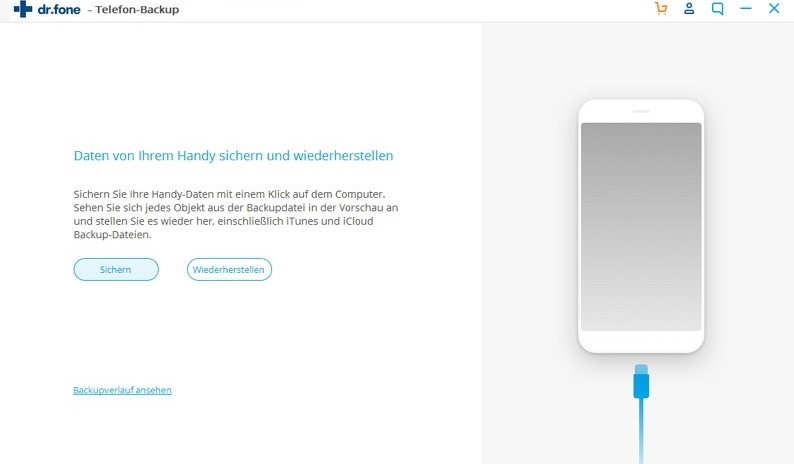
Schritt 2. Klicken Sie anschließend in der Toolliste auf „Aus iTunes-Backupdateien wiederherstellen“. Dr.Fone wird Ihr iOS-Gerät automatisch erkennen. Wenn Ihr iPhone verbunden ist, wählen Sie die iTunes-Backupdatei aus und klicken Sie auf „Ansehen“ oder „Weiter“, um Ihre iTunes-Backupdaten zu scannen.
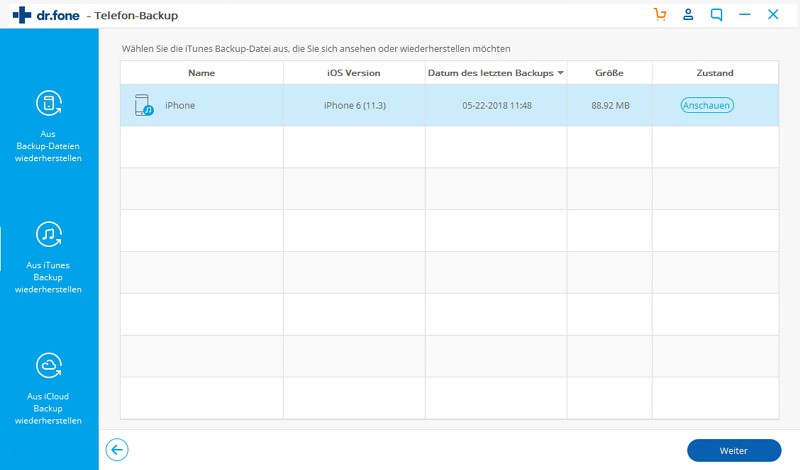
Schritt 3. Nach Abschluss des Scans können Sie sich alle Ihre iTunes-Backupdateien im Fenster ansehen, überprüfen Sie einfach die iTunes-Backupdatei, die Sie benötigen. Klicken Sie dann auf den Button „Auf dem Gerät wiederherstellen“, um die iTunes-Backupdatei selektiv auf Ihrem Gerät wiederherzustellen. Auf diese Weise sparen Sie viel freien Speicherplatz auf Ihrem iPhone und lösen so das Problem.
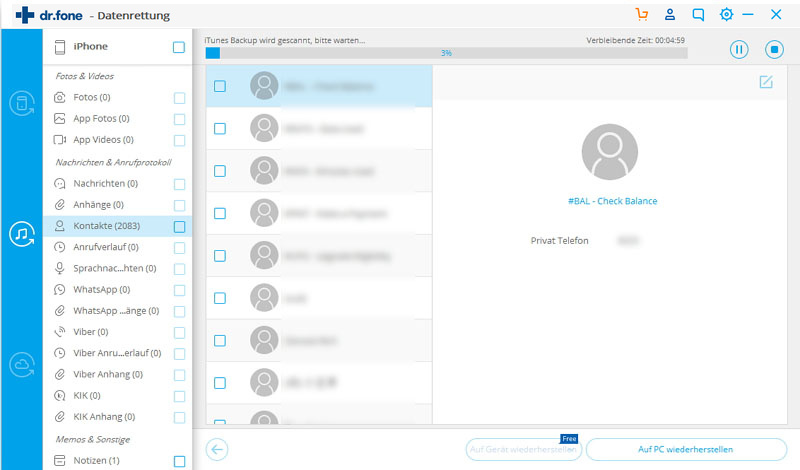
Gratis DownloadGratis Download
Um Ihnen Zeit und Speicherplatz zu sparen und endlich das Problem "nicht genug Speicherplatz für die Wiederherstellung des iPhone-Backups" zu beheben, lässt Dr.Fone Sie diesen eingängigen Satz ausrufen: „Und so wird es gemacht!"
Weiter geht's mit unserer nächsten Lösung, die wir haben:
Teil 3: iPhone mit nicht ausreichend Speicherplatz durch Aktualisierung der iTunes- und iOS-Version reparieren
Selbst wenn die neuste Version von iTunes und iOS nicht installiert ist, können Nutzer dieses Problem haben. Um das Problem zu lösen, sollten Sie den Anweisungen unten folgen:
iPhone mit nicht ausreichend Speicherplatz durch Aktualisierung von iOS reparieren
Nachdem Sie Ihr Gerät an eine Stromquelle angeschlossen haben, müssen Sie zu Einstellungen > Allgemein > Softwareupdate gehen. Tippen Sie anschließend auf „Herunterladen und installieren“.
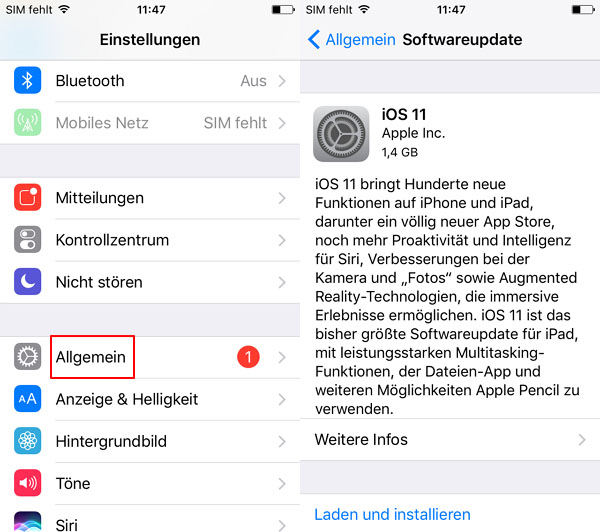
Im nächsten Fenster müssen Sie auf „Installieren“ tippen, um sicherzustellen, dass der Vorgang abgeschlossen wird:
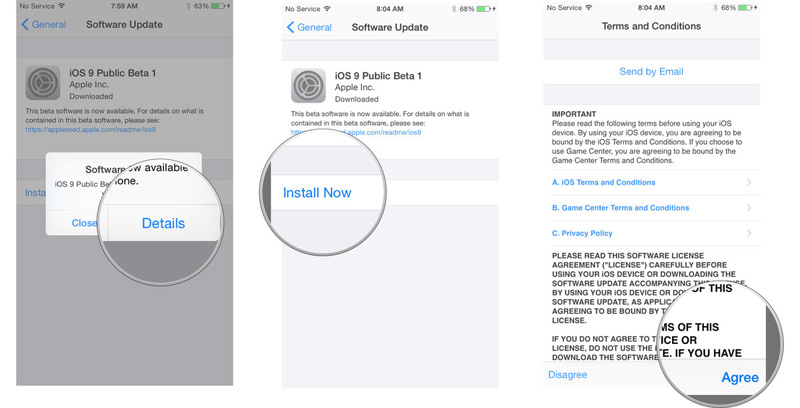
iPhone mit nicht ausreichend Speicherplatz durch Aktualisierung von iTunes reparieren
Die Fehlermeldung kann auch durch iTunes verursacht werden. Sie sollten also am besten auch iTunes aktualisieren. Starten Sie iTunes > Klicken Sie auf „Nach Updates suchen“ > Folgen Sie den Anweisungen, um die neuste Version von iTunes zu installieren. Sie können auch iTunes vollständig deinstallieren und die neuste Version von der offizellen Apple-Webseite herunterladen.
Tipps:
Einige Nutzer haben das Problem, dass alle Daten nach einem iOS- oder iTunes-Update verloren gegangen sind Am besten sichern Sie Ihre iPhone_Daten vor dem Update auf die neuere iOS-Version.
Teil 4: iPhone mit nicht ausreichen Speicherplatz durch Überprüfen der Sicherheitseinstellungen reparieren
Manchmal stehen die installierten Sicherheitsapps im Konflikt mit iTunes, was anschließend zu diesem Fehler führt. In diesem Fall lässt sich das Problem sehr einfach lösen, folgen Sie dazu einfach folgenden Schritten:
Wie Sie das Problem über die Sicherheitseinstellungen lösen
- Datum, Zeit und Zeitzone müssen aktualisiert werden, wenn diese nicht korrekt sind.
- Die neuste Version von iTunes muss auf dem Computer installiert werden.
- Windows, bzw. Mac OS müssen regelmäßig aktualisiert werden.
- Der neuste Sicherheitspatch für die Drittanbieter-Sicherheitssoftware sollte ebenfalls installiert werden.
- Die Hostdateien auf dem Mac, bzw. Windows-PC sollten überprüft werden, um sicherzustellen, dass diese nicht Grund für das Problem sind.
- Wenn alle oben genannten Lösungen nicht zum Erfolg führen, sollten Sie während des Upgrades die Sicherheitssoftware deaktivieren.
Teil 5: Fazit zur Reparatur eines iPhones mit nicht ausreichend Speicherplatz für die Wiederherstellung
Hier können wir 3 Lösungen sehen, mit denen Sie das Problem „Nicht genügend Speicherplatz zur Wiederherstellung des iPhones“ lösen können. Die erste Methode, Dr.Fone, kann das Problem tatsächlich lösen. Es ist zudem schnell, einfach und flexibel. Die Aktualisierung von iOS oder iTunes könnte das Problem zwar ebenfalls lösen, aber der Vorgang ist kompliziert und zeitaufwendig, zudem können dabei Ihre Daten verloren gehen. Die Überprüfung der Sicherheitssoftware ist zwar einen Versuch wert, aber ist ein wenig ineffizient.
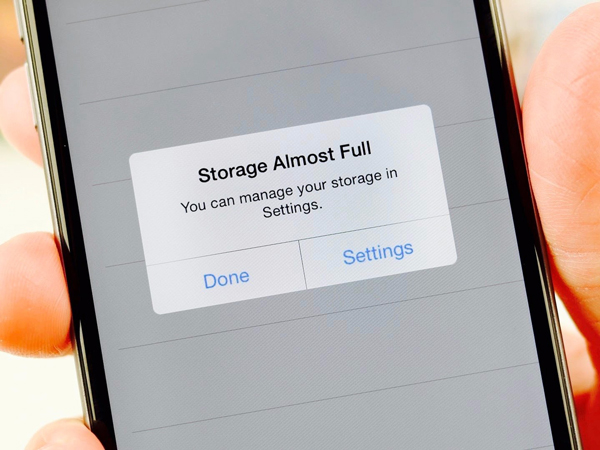
iPhone Backup & Wiederherstellung
- 1 iPhone-Daten sichern
- Nicht genug Speicherplatz, um iPhone-Backup wiederherzustellen
- iPhone Kontakte sichern
- Fotos von iPhone MMS auf dem PC sichern
- iPhone Fotos sichern
- iPhone SMS exportieren
- 2 Lösungen zum iOS-Backup
- Speicherort der iPhone-Backups
- Daten auf einem gesperrten iPhone sichern
- iPod Touch Backup Extractor
- 3 Tipps für das iPhone-Backup

Allrounder-Lösung für Smartphone






















Julia Becker
staff Editor